Glisarea gesturilor este incredibil de populară în mod obișnuitși dispozitive activate cu ecran tactil. Apple le-a făcut populare cu trackpad-urile sale uimitoare, care sunt o capră de Macbooks și cu trackpad-ul Apple Magic. De atunci, touchpad-urile de precizie au devenit mai frecvente. Gesturile glisante nu mai sunt o caracteristică uimitoare limitată doar la desktop-urile macOS. Windows 10 suportă în mod nativ touchpad-uri de precizie și două, trei și patru gesturi de glisare a degetelor. Windows 10 pre-configurează gesturile de glisare. Puteți utiliza gesturi glisante pentru a comuta între aplicații și desktopuri virtuale, minimiza toate ferestrele, accesați modul de vizualizare sarcini și multe altele. În prezent, nu puteți utiliza glisorul cu trei degete pentru a merge înapoi și înainte în browser. Aceasta nu înseamnă că este imposibil să faci acest lucru. Este de fapt incredibil de ușor să configurați glisarea cu trei degete pentru navigarea în browser.
Verificați dacă aveți un touchpad precis
Aceasta funcționează numai dacă aveți un touchpad precis. Pentru a verifica dacă aveți una, deschideți aplicația Setări. Accesați grupul de setări Dispozitive și selectați fila „Touchpad”. Dacă aveți un Touchpad de precizie, veți vedea mesajul „PC-ul dvs. are un touchpad de precizie” în partea de sus. Dacă nu vedeți acest mesaj, iar această filă cu setări este în mare parte sterilă, atunci aveți un touchpad obișnuit. Nici nu veți putea inversa direcția de derulare.

Câteva prevestiri
Dacă aveți un touchpad de precizie, putem configura trecerea de trei degete pentru a merge înapoi și înainte în browser. Înainte să ajungem la el, trebuie să știi câteva lucruri.
Acest gest va funcționa numai dacă browser-ul dvs. are unscurtătură de la tastatură pentru a merge înapoi și înainte. Dacă aveți mai multe browsere instalate și toate folosesc aceeași scurtătură de tastatură pentru a merge înapoi și înainte, acest gest va funcționa în toate. Dacă browser-ul dvs. are o scurtătură unică de tastatură pentru a merge înapoi sau înainte, acest gest se va limita la lucrul doar în acel browser. Modificarea configurației gestului va înlătura funcția largă a sistemului și o va limita la funcționarea numai în browserul dvs.
Trecere cu degetul pentru navigare în browser
Deschide aplicația Setări. Accesați grupul de setări Dispozitive și selectați fila „Touchpad”. În partea dreaptă, veți vedea o opțiune „Configurare avansată a gesturilor”. Apasă-l.
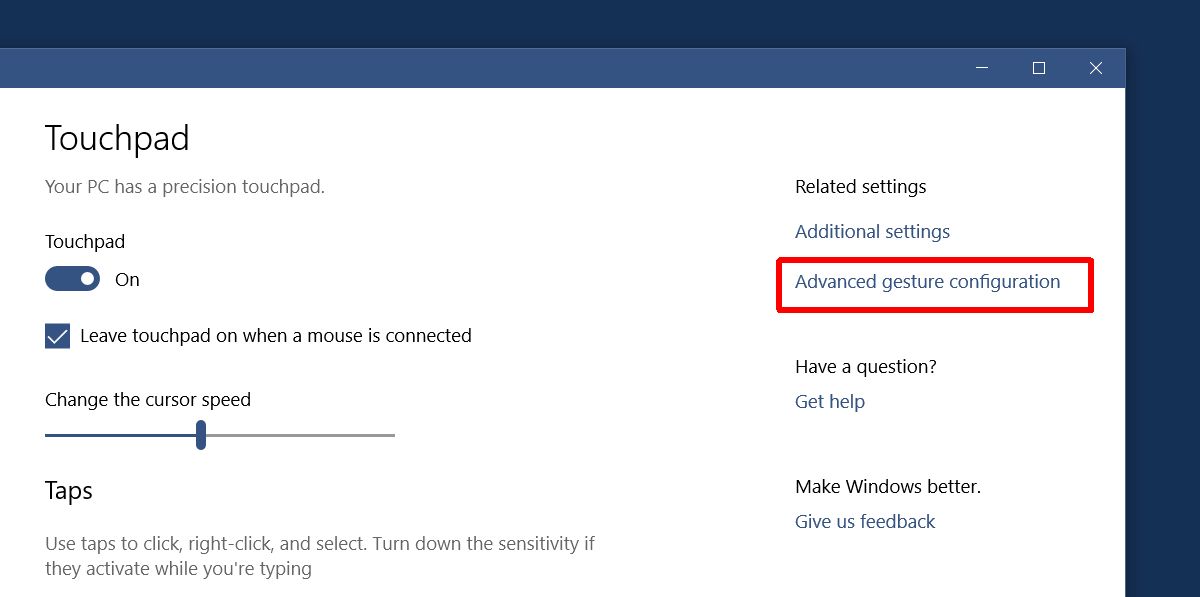
Pe ecranul de configurare avansat al gesturilor, puteți personaliza trei și patru gesturi cu degetul. În secțiunea „Configurați cele trei gesturi ale degetelor”, căutați opțiunea „Stânga”.
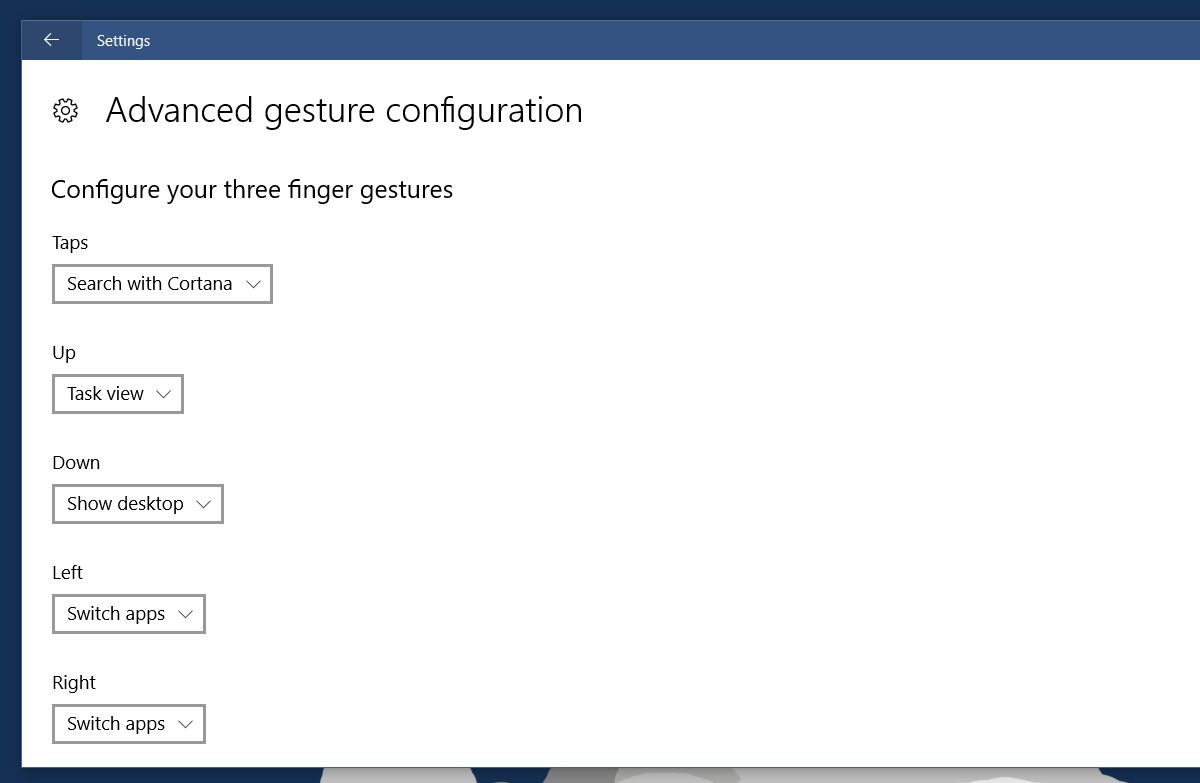
Există un meniu derulant sub opțiunea „Stânga”, așa cum există sub toate celelalte. În mod implicit, acesta este setat pe „Comutați aplicațiile”. Deschideți meniul derulant și selectați „Comandă rapidă” personalizată din opțiuni.
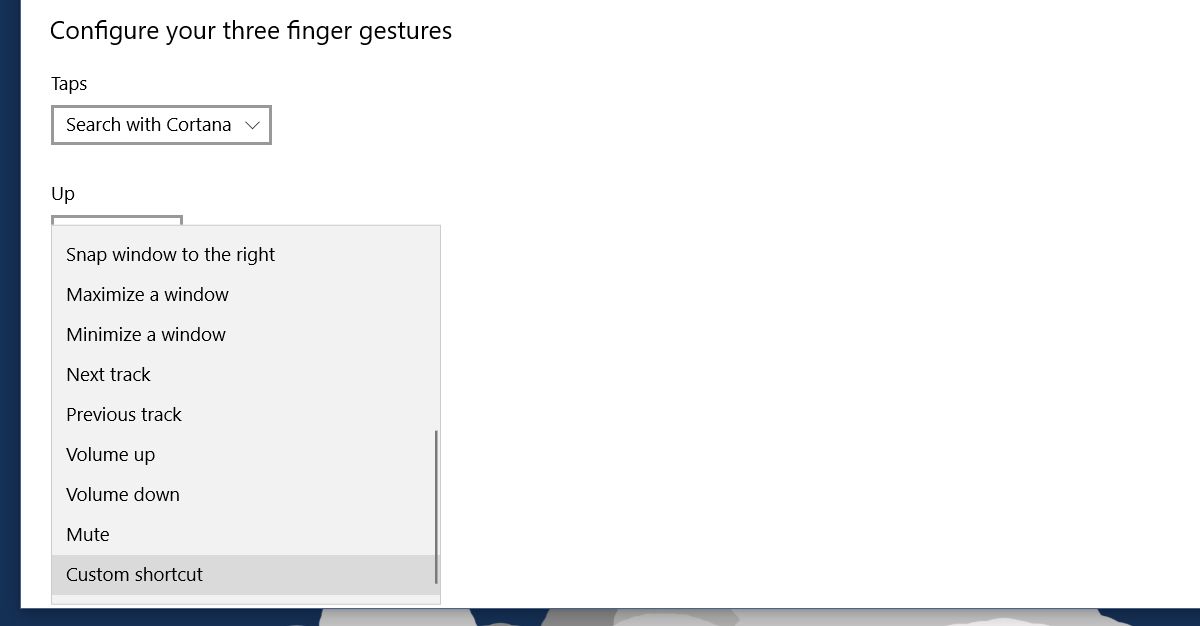
Acum suntem pregătiți să schimbăm ce a mai rămastrei degete face. Când selectați opțiunea „Comutare rapidă personalizată”, veți primi o opțiune pentru a înregistra o comandă rapidă de la tastatură. Această comandă rapidă este asociată gestului de glisare din trei degete stânga. Faceți clic pe butonul „Începeți înregistrarea”. Introduceți comanda rapidă de la tastatură a browserului pentru a vă întoarce.
Am făcut acest lucru pentru Chrome. În Chrome, comanda rapidă a tastaturii „înapoi” este tasta săgeată Alt + stânga. Faceți clic pe butonul „Stop înregistrare” după ce introduceți comanda rapidă de la tastatură.

Repetați acest lucru și pentru gestul „corect”. Pentru Chrome, comanda rapidă pe care doriți să o înregistrați este „Alt + tasta săgeată dreapta”.
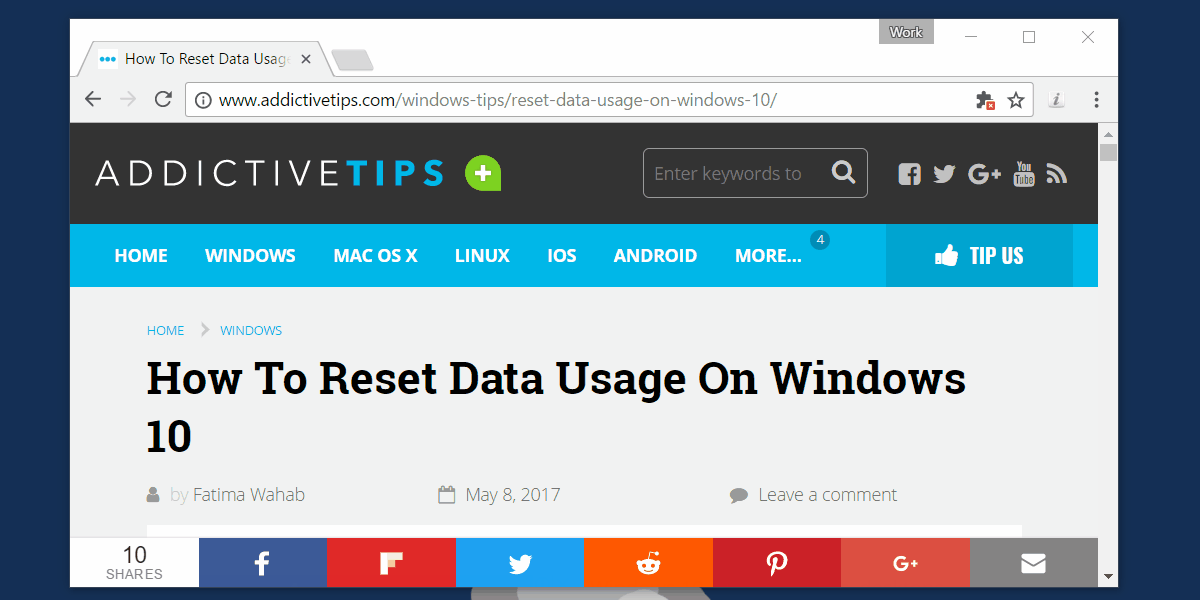
Resetați gesturile de glisare
Dacă nu vă place cum funcționează lucrurile, puteți derulapână la sfârșitul filei Touchpad ”și faceți clic pe„ Resetare ”pentru a reseta toate gesturile glisante la cele implicite. Modificarea a ceea ce fac cele trei gesturi glisante la stânga și la dreapta îl va schimba prin sistemul. În mare parte, este posibil ca acest gest să funcționeze doar în browserul dvs. Trecerea de trei degete în sus și în jos glisează, precum și cele trei gesturi de la atingerea degetelor vor continua să funcționeze așa cum fac întotdeauna.













Comentarii